xp系统修改win2012远程桌面端口的具体办法
- 发布日期:2019-07-20 作者:深度系统 来源:http://www.54zc.com
今天和大家分享一下关于对xp系统修改win2012远程桌面端口设置的方法,在使用xp系统的过程中经常不知道如何去对xp系统修改win2012远程桌面端口进行设置,有什么好的办法去设置xp系统修改win2012远程桌面端口呢?在这里小编教你只需要打开“开始→运行”,输入“regedit”,打开注册表,进入以下路径: [HKEY_LoCAL_MACHinE/sYsTEM/CurrentControlset/Control/Terminal server/wds/rdpwd/Tds/tcp],看见portnamber值了吗?其默认值是3389,修改成所希望的端口即可,例如8080,注意使用十进制就搞定了。下面小编就给小伙伴们分享一下对xp系统修改win2012远程桌面端口进行设置的详细步骤:
远程终端服务基于端口3389。入侵者一般先扫描主机开放端口,一旦发现其开放了3389端口,就会进行下一步的入侵,所以我们只需要修改该务默认端口就可以避开大多数入侵者的耳目。
步骤:打开“开始→运行”,输入“regedit”,打开注册表,进入以下路径:
[HKEY_LoCAL_MACHinE/sYsTEM/CurrentControlset/Control/Terminal server/wds/rdpwd/Tds/tcp],看见portnamber值了吗?其默认值是3389,修改成所希望的端口即可,例如8080,注意使用十进制。见下图:
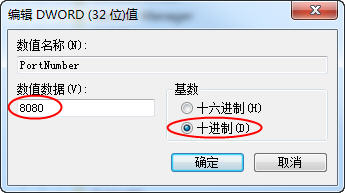
再打开[HKEY_LoCAL_MACHinE/sYsTEM/CurrentControlset/Control/Terminal server/winstations/Rdp-Tcp],将portnumber的值(默认是3389)修改成端口8080,注意使用十进制。
网上很多教程到此就结束了。的确,如果是xp或2003系统,这样客户端就可以通过8080端口进行远程桌面连接。但是,在Vista和win 7下,光修改以上两处的端口为8080,客户端是无法进行远程桌面连接的。究其原因,原来Vista和win 7加强了自带防火墙的功能。下面是一张已经将远程桌面的本地端口修改为8080后的截图,原本默认本地端口为3389:

从入站规则里的防火墙策略里,如果不手动修改防火墙策略的端口为8080,是不能发现有任何一条防火墙策略的本地端口为8080的。也就是说,在入站规则里,如果不开启对8080端口的放行,防火墙会默认拒绝外界访问8080端口,这也是客户端不能成功进行远程桌面连接的原因。
入站规则里的远程桌面策略默认是不能修改的,所以只有通过修改注册表的方式来修改防火墙策略。打开[HKEY_LoCAL_MACHinE/sYsTEM/CurrentControlset/services/sharedAccess/defaults/Firewallpolicy/FirewallRules],将Remotedesktop-in-TCp的值中包含3389的数据改成8080,并保存。
再打开[HKEY_LoCAL_MACHinE/sYsTEM/CurrentControlset/services/sharedAccess/parameters/Firewallpolicy/FirewallRules],将Remotedesktop-in-TCp的值中包含3389的数据改成8080,并保存。
修改完毕,重新启动电脑才会生效,那么以后远程登录的时候使用端口8080就可以了。
具体的访问的方法是ip:端口号,如192.168.100.100:8080,如下图:

如果要想通过外网(互联网)来进行远程桌面连接,则还需在路由器上进行端口映射,如下图:

但是,还有个问题得解决,就是要想通过internet来进行远程桌面,必须得知道远程路由器的公网ip地址,只有在指导这个公网ip地址的情况下,以上的端口隐射才有意义。不过好在现在大部分路由器生产厂商都在路由器里加入了动态dns 的支持,你可以到花生壳(www.oray.net )上申请一个免费的域名,然后将路由器获得的动态公网ip地址与固定的域名进行绑定,这样通过ping域名来获取远程路由器的公网ip地址,最后成功实现internet的远程桌面连接。

通过internet域名方式进行远程桌面连接:
